随着 Navicat 16 发布带来的兴奋,其他值得注意的发展在某种程度上被掩盖了。也许新的独立Navicat Charts Creator 就是这样了。图表已经成为 Navicat 产品的一部分有一段时间了。Navicat 15 更进一步包含了数据可视化,以帮助识别趋势、模式和异常值。而 Navicat 16 就支持更多数据源和图表类型,以及着重可用性和可访问性,添加了更多功能。可以说,Navicat 能传递信息,并在仪表板中展示你的发现,以便与比以往更多的人分享。在今天的文章中,我们将快速看一下 Navicat 16 的新图表工具。
数据连接器
为了将数据変为可视化的表示,你首先需要连接到数据源。Navicat Charts Creator 能通过四个内置数据连接器快速安全地连接到你选择的任何数据源。这些数据连接器包括:
 关系数据库:用于处理 MySQL、MariaDB、PostgreSQL、Oracle、SQLite 和 SQL Server 等关系数据库。
关系数据库:用于处理 MySQL、MariaDB、PostgreSQL、Oracle、SQLite 和 SQL Server 等关系数据库。 文件类型:让你从外部文件(如 Excel、Access、CSV)导入数据,或导入存储在计算机、网络或网址上的数据。
文件类型:让你从外部文件(如 Excel、Access、CSV)导入数据,或导入存储在计算机、网络或网址上的数据。 ODBC:从任何 ODBC 数据源(包括 Sybase、Snowflake 和 DB2)导入数据。
ODBC:从任何 ODBC 数据源(包括 Sybase、Snowflake 和 DB2)导入数据。 链接文件:让你将图表链接到数据源中的数据,以根据基础数据的变化更新图表。
链接文件:让你将图表链接到数据源中的数据,以根据基础数据的变化更新图表。
选择正确的图表类型非常重要,这样你的演示才能传达你想要传达的信息。为此,Navicat 16 包含了范围广泛的图表类型,从标准到一些特殊的类型:
- 条形图
- 折线图或面积图
- 条形图或折线图
- 饼图热图或树状图
- 数据透视表
- 瀑布图
- 值
- 控件
- KPI
Navicat 16 还引入了瀑布图、飓风图和仪表盘的图表类型。
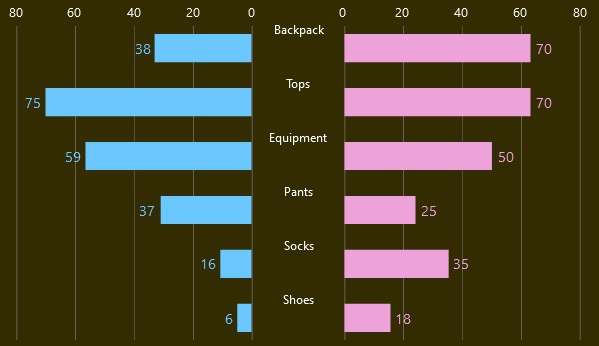
仪表板
仪表板结合了一系列小部件,为你提供你最关心的报告和指标的概览。因此,它们提供了一种同时监控多个指标的方法,这样你就能快速查看不同报告之间的相关性。在 Navicat 16 中,仪表板以交互方式显示图表集合来显示你希望一起跟踪的各种主题。为了更好地展示图表是如何相关的,可以同步这些图表。例如,将鼠标悬停在一个图表上会在其他图表中显示效果:
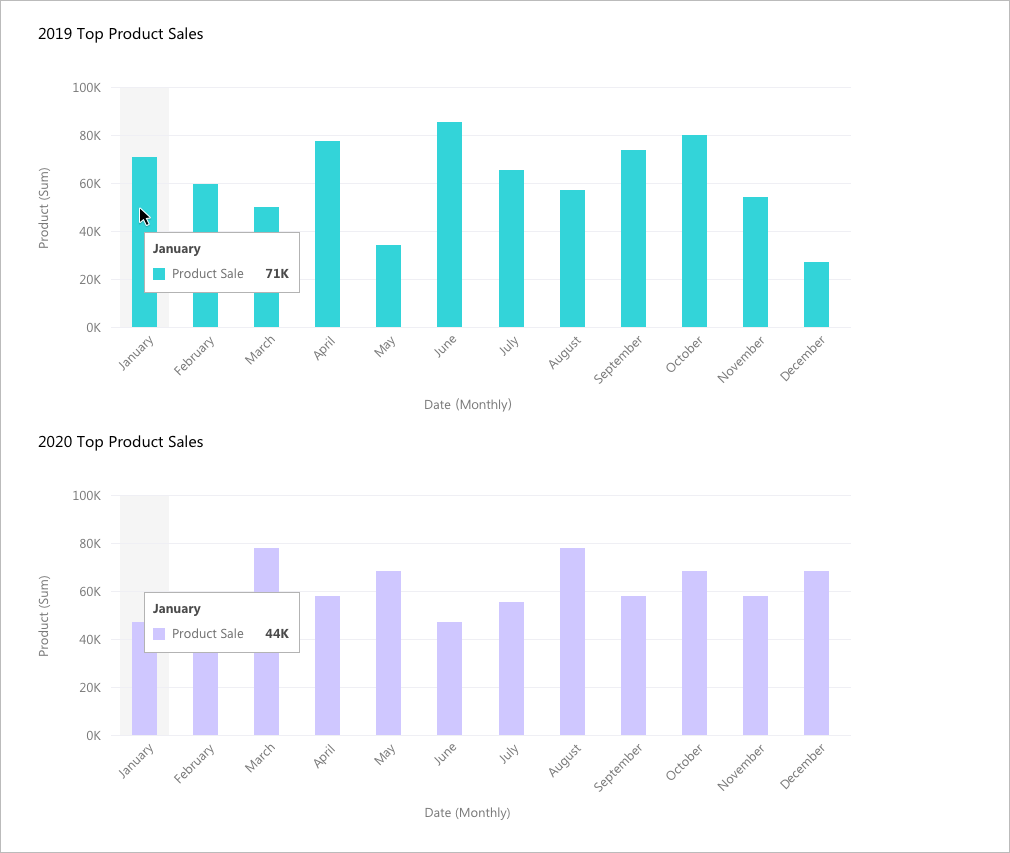
每个仪表板都会有缩略图,为你提供图表类型的视觉提示,因此你可以轻松地导航仪表板。:
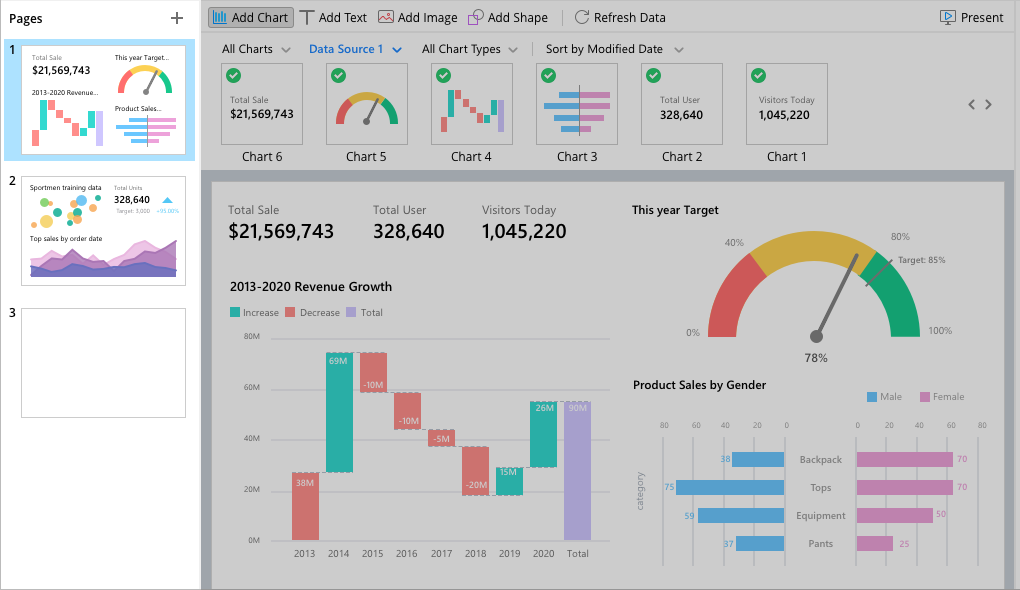
总结
本文提供了 Navicat 16 新图表工具的快速指南。 这个工具可以在所有 Navicat 数据库开发工具以及全新独立的 Charts Creator 中找到。
如果你想试用 Navicat 16,可以在这里下载 Navicat 的 14 天全功能免费试用版。













